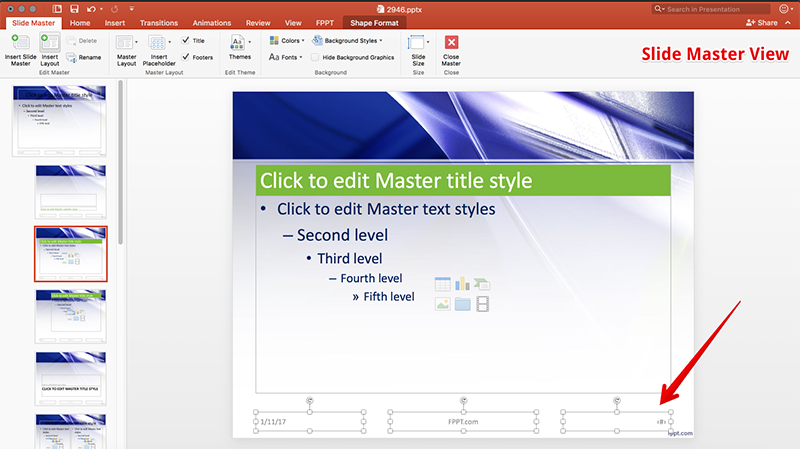幾個幻燈片編號選項可以在PowerPoint中進行配置,以幻燈片號碼添加到您的幻燈片。
在PowerPoint演示文稿中的所有幻燈片插入幻燈片編號是很容易的。 要插入幻燈片編號,打開PowerPoint演示文稿,然後單擊插入菜單,然後單擊幻燈片號選項。
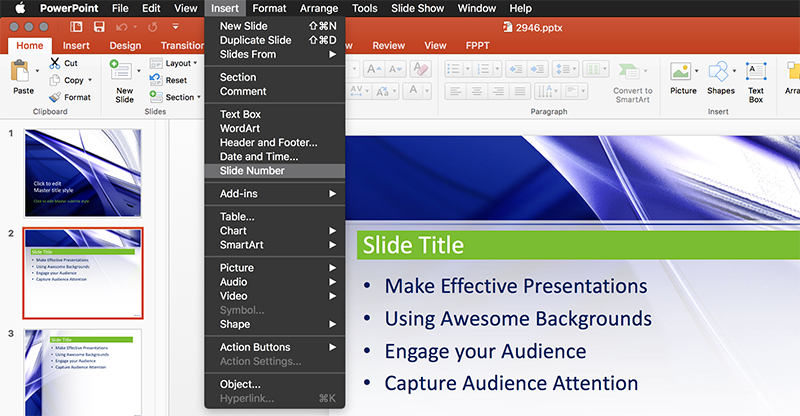
頁眉和頁腳對話框將開放與選擇,在當前演示文稿插入幻燈片編號。 有可用除了幻燈片編號幾個選項。 例如,你可以插入當前日期和時間,請將您的公司名稱或頁腳文本等。此外,還可以控制是否插入蓋板幻燈片或不幻燈片編號。
插入幻燈片編號在PowerPoint的Mac
對於這個演示的目的,我們使用,你可以從我們的網站下載免費的PowerPoint藍模板。
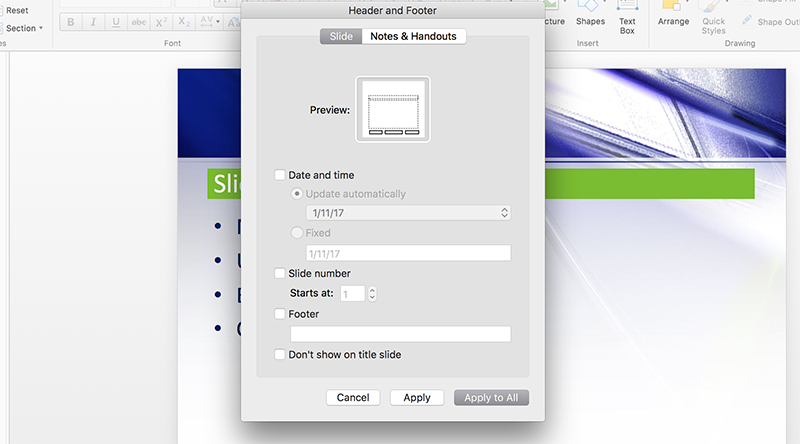
以下是在那裡你可以自定義頁眉和頁腳幻燈片編號的選項。 正如你可以在下面的圖片中看到,我們已經檢查了幻燈片編號複選框,並進入了一個頁腳文本。 此外,您還可以檢查不顯示在標題幻燈片,以防止在封面幻燈片顯示幻燈片編號。 在一些演示,因此不希望包括在被用作蓋滑動,例如第一滑動的滑動次數。

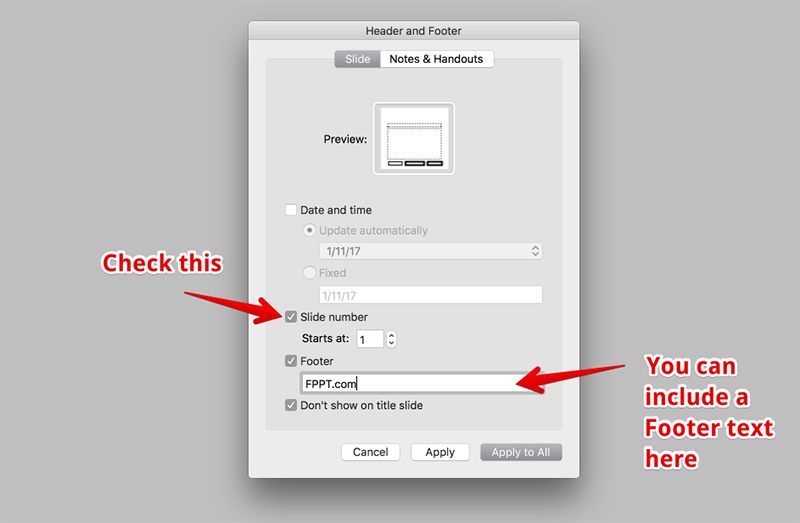
如果你需要開始一個不同的號碼,您可以指定在文本框中開始起始編號。
在自定義幻燈片母版視圖的幻燈片編號
如果要使用不同的格式的幻燈片編號,然後一個偉大的方式格式應用到所有的幻燈片(現有的和新的幻燈片)是使用幻燈片母版視圖。 在幻燈片母版視圖,可以控制樣式頁腳選項,並通過這種方式可以應用不同的樣式滑蓋數字或幻燈片編號形狀重新定位至任何其它位置。 為幻燈片編號的默認位置是右下角,但一些演示可能需要以顯示在不同的角幻燈片編號。 如果你有一個背景設計與空間的幻燈片,包括幻燈片編號這是特別有用。
轉到幻燈片在PowerPoint母版視圖。

然後,找到包含#字符的形狀,這是用來插入幻燈片編號文字的形狀。 移動此形狀以任何所需的位置或改變形狀屬性(例如文本的顏色,字體,等等)。